Gli utenti di Internet a volte hanno bisogno di scattare una foto dello schermo di un computer. Esiste una tale opportunità e l'istantanea risultante è chiamata screenshot (dall'inglese "screenshot").
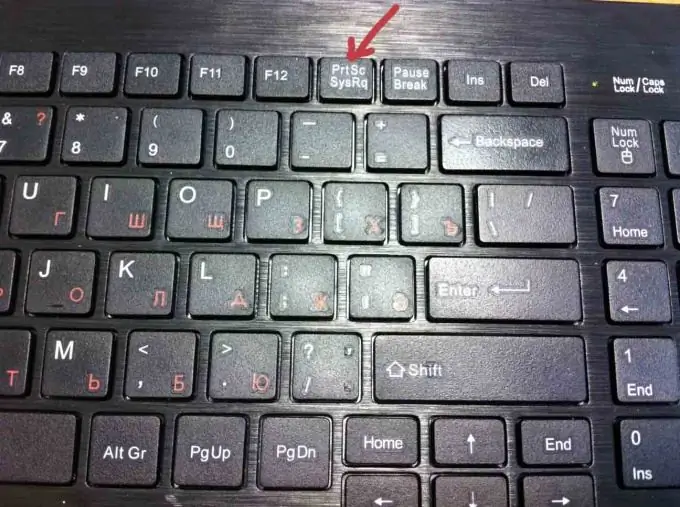
Uno screenshot è un'istantanea scattata dallo schermo di un computer o parte di esso così come l'utente lo vede al momento. Potrebbe essere necessario, ad esempio, se l'utente ha un problema e sta cercando di risolverlo con l'aiuto di forum di computer. Invece di lunghe spiegazioni, è più facile mostrare l'immagine catturata. Per alcuni lavori degli studenti, avere tali fotografie è un grande vantaggio. E molti fan dei giochi per computer amano catturare momenti interessanti.
È possibile acquisire uno screenshot in modo standard o utilizzando programmi speciali.
Se non è necessario acquisire spesso schermate, il modo più semplice è utilizzare un pulsante speciale della tastiera: Print Screen o PrtScr. Dopo aver cliccato su di esso, l'immagine desiderata viene registrata nella memoria del computer. Per estrarlo, apri qualsiasi programma progettato per funzionare con le immagini, come ultima risorsa, lo farà Word normale e inserisci una foto dello schermo: premi il pulsante sinistro del mouse, seleziona "inserisci" nel menu a discesa. L'istantanea apparirà immediatamente sulla pagina. Dopodiché, devi solo salvare il documento risultante con il nome desiderato.
Usando il metodo sopra, puoi fare uno screenshot dell'intero schermo del computer. Se hai solo bisogno di un'istantanea della finestra attualmente aperta, premi contemporaneamente i tasti Print Screen e Alt, incolla in uno dei programmi e salva.
Se hai bisogno di lavorare con gli screenshot un po' più spesso di più volte al mese, puoi installare un programma speciale per te che ti consente non solo di creare screenshot, ma anche di modificarli. I programmi possono essere sia a pagamento (FastStone Capture, SnagIt) che gratuiti (Screenshot Maker, Floomby, Hot Key Screenshot e altri). Questi programmi hanno i loro vantaggi e svantaggi, quindi la scelta del programma per l'installazione dovrebbe essere basata sulle richieste specifiche dell'utente.






